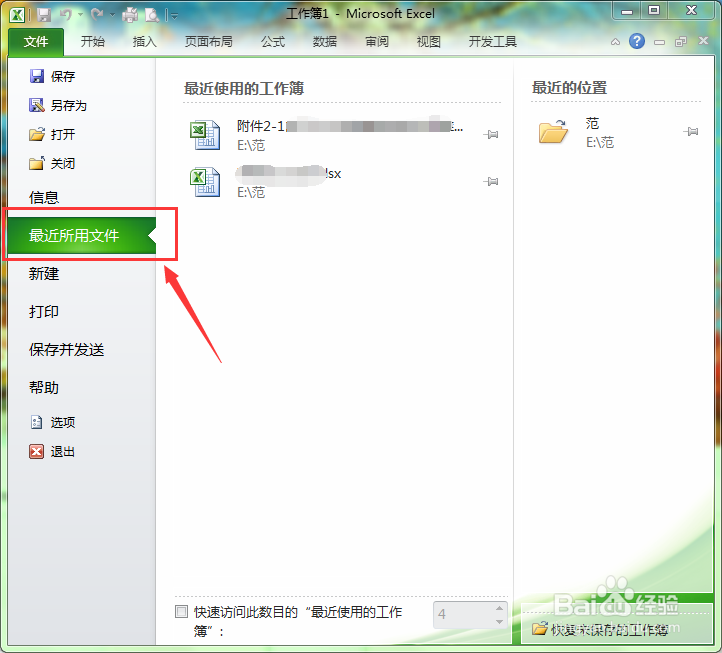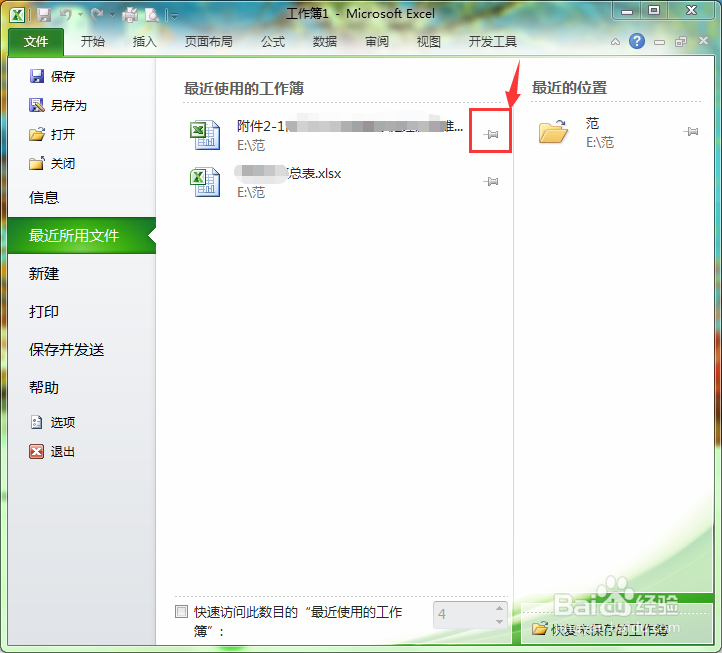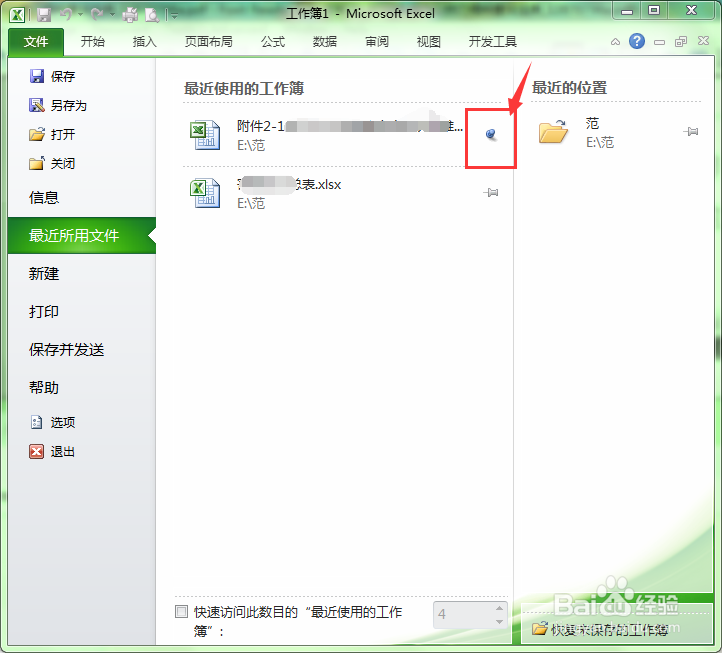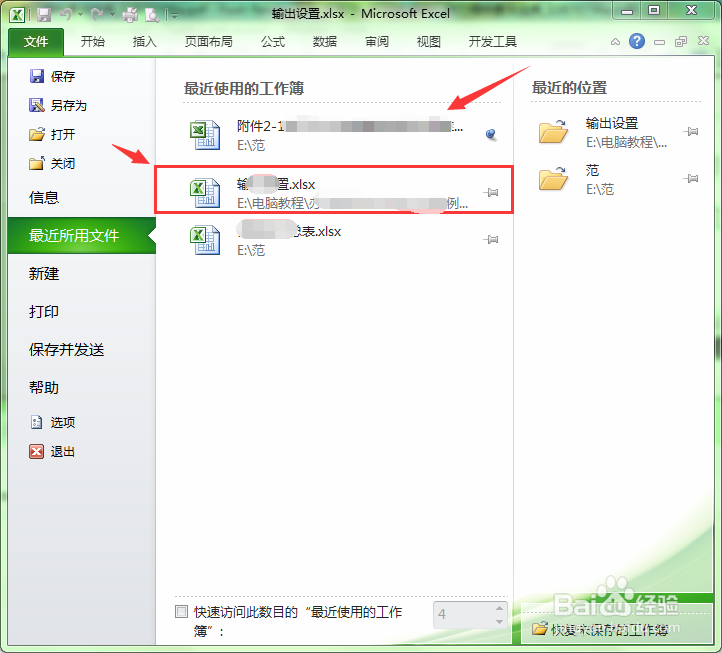1、启动Excel程序,单击“文件”菜单。
2、在弹出的下拉菜单中选择“最近所用文件”选项。在此列举出了最近打开的工作表。
3、在每个列表后面都有一个钉子形状的锁定按钮,默认情况下是取消状态,表示未锁定。
4、如果用户希望某个工作表能一直在此列表中某个位置不改变,可以单击列表后面的“锁定”按钮将其锁定。
5、当“锁定”按钮被按钮下,钉子的形状会发生变化,感觉像是一颗钉子钉在上面一样。
6、把工作表锁定在列表中后,即使打开其它工作表,被锁定的工作表仍然在原位置不动。这样就方便我们能快速地打开经常使用的工作表,从而提高我们的工作效率。